Scannen vom Computer (Mac OS X)
Das folgende Verfahren bezieht sich auf PageManager unter Mac OS X.
Die Schritte können abhängig von der Version des PageManager verschieden sein. Weitere Informationen finden Sie im Handbuch für PageManager.
![]() Legen Sie das Original auf die Glasfläche oder in die ADF.
Legen Sie das Original auf die Glasfläche oder in die ADF.
![]() Klicken Sie im Menü [Gehe zu] auf [Programme].
Klicken Sie im Menü [Gehe zu] auf [Programme].
![]() Drücken Sie auf [Presto! PageManager X.XX] und doppelklicken Sie dann auf den [Presto! PageManager X].
Drücken Sie auf [Presto! PageManager X.XX] und doppelklicken Sie dann auf den [Presto! PageManager X].
"X" zeigt die Version des PageManager an.
![]() Drücken Sie im Menü [Datei] auf [Quelle wählen...] und klicken Sie dann [TWAIN...].
Drücken Sie im Menü [Datei] auf [Quelle wählen...] und klicken Sie dann [TWAIN...].
![]() Wählen Sie im Dialogfeld [Quelle wählen] den Scanner und klicken Sie dann [OK].
Wählen Sie im Dialogfeld [Quelle wählen] den Scanner und klicken Sie dann [OK].
![]() Wählen Sie im Menü [Werkzeuge] [Scaneinstellung...].
Wählen Sie im Menü [Werkzeuge] [Scaneinstellung...].
Weitere Einzelheiten finden Sie in der Hilfefunktion des TWAIN-Treibers oder im Handbuch des PageManager.
![]() Konfigurieren Sie die Scaneinstellungen wie gewünscht und klicken Sie dann auf [OK].
Konfigurieren Sie die Scaneinstellungen wie gewünscht und klicken Sie dann auf [OK].
Weitere Einzelheiten finden Sie in der Hilfefunktion des TWAIN-Treibers oder im Handbuch des PageManager.
![]() Klicken Sie im Menü [Datei] auf [Scannt die Bilddaten...].
Klicken Sie im Menü [Datei] auf [Scannt die Bilddaten...].
![]() Konfigurieren Sie die Scaneinstellungen wie gewünscht und klicken Sie dann auf [Scannen].
Konfigurieren Sie die Scaneinstellungen wie gewünscht und klicken Sie dann auf [Scannen].
![]() Klicken Sie im Menü [Presto! PageManager X] auf [Presto! PageManager X beenden].
Klicken Sie im Menü [Presto! PageManager X] auf [Presto! PageManager X beenden].
![]()
Wenn im Netzwerk zwei oder mehr Scanner vorhanden sind, vergewissern Sie sich, dass Sie den korrekten Scanner ausgewählt haben. Wenn dem nicht so ist, klicken Sie im Menü [Datei] auf [Quelle wählen...] und wählen Sie den Scanner erneut aus.
Sie können das mit PageManager installierte Startprogramm verwenden, um die folgenden Scanvorgänge bequem auszuführen. Weitere Informationen finden Sie im Handbuch für PageManager.
Scannen von Vorlagen in eine andere Anwendung
Weiterleiten der gescannten Dateien an eine OCR-Anwendung
Weiterleiten der gescannten Dateien an eine E-Mail-Anwendung zum Versenden als Anhang
Speichern von gescannten Dateien in einem voreingestellten Ordner